Page 89 of 107

Inledning89Ställa in ett värde
Tryck på multifunktionsknappen för
att öppna motsvarande inställnings‐ meny.
Vrid multifunktionsknappen för att
ändra inställningens aktuella värde.
Tryck på multifunktionsknappen för
att bekräfta det inställda värdet.
Till- och frånkoppling av en funktion
Tryck på multifunktionsknappen för
att öppna motsvarande inställnings‐ meny.
Vrid på multifunktionsknappen för att markera inställningen På eller Av.
Tryck på multifunktionsknappen för
att bekräfta den markerade inställ‐ ningen.
Ljudinställningar I menyn för ljudinställningar kan man
ställa in ljudkaraktären separat för de
olika våglängdsområdena och för de
olika ljudspelarna.
Tryck på TONE för att öppna menyn
för ljudinställningar.
Inställning av bas, mellanregister
och diskant
Välj Bas: , Mellan: eller Diskant: .
Ställ in önskat värde för det valda
alternativet.
Ställa in fördelning av ljudvolym
mellan fram - bak
Välj Fader: .
Ställ in önskat värde.
Ställa in fördelning av ljudvolym
mellan höger - vänster
Välj Balans: .
Ställ in önskat värde.
Återställa en personlig inställning
till "0"
Välj önskat alternativ och håll multi‐
funktionsknappen nedtryck några sekunder.
Återställa alla inställningar till "0"
Håll TONE nedtryck några sekunder.
Page 90 of 107
90InledningOptimera ljudet för musikstilenVälj EQ: (Equalizer).
Alternativen som visas erbjuder opti‐
merade inställningar för bas, mellan‐ register och diskant för aktuell musik‐
stil.
Välj önskat alternativ.
Volyminställning Max startvolym
Tryck på CONFIG för att öppna
menyn för systeminställningar.
Välj Audioinställningar och sedan
Max. startvolym .
Ställ in önskat värde.
Fartkompenserad volym
Tryck på CONFIG för att öppna
menyn för systeminställningar.
Välj Audioinställningar och sedan
Automatisk volymjustering .
Fartkompenserad volym kan avakti‐ veras och graden av volymanpass‐
ning kan väljas i den meny som visas.
Välj önskat alternativ.Volym för trafikmeddelanden (TA)
Ljudvolymen på trafikmeddelandena
kan höjas eller sänkas proportionellt mot den vanliga ljudvolymen.
Tryck på CONFIG för att öppna
menyn för systeminställningar.
Välj Audioinställningar , RDS-
alternativ och TA-volym .
Ställ in önskat värde för volymök‐ ningen eller minskningen.
Page 91 of 107

Radio91RadioAnvändning.................................. 91
Stationssökning ........................... 91
Listor för autosparade stationer ...92
Favoritlistor .................................. 92
Menyer för våglängdsområde ......93
Radio Data System ......................94
Digital Audio Broadcasting ..........96Användning
Aktivera radion
Tryck på RADIO för att öppna huvud‐
menyn för radio.
Stationen du senast lyssnade på
kommer att aktiveras.
Välja våglängdsområde
Tryck på RADIO en eller flera gånger
för att välja önskat våglängdsområde.
Stationen du senast lyssnade på i det aktuella våglängdsområdet kommer
att aktiveras.
Stationssökning
Automatiskt stationssökning Tryck kort på s eller u för att
spela nästa station i stationsminnet.
Manuell stationssökning
Tryck på s eller u några
sekunder för att starta en sökning
efter nästa station som kan tas emot
i det aktuella våglängdsområdet.
När den önskade frekvensen har
nåtts spelas stationen upp automat‐
iskt.
Observera!
Manuell stationssökning: Om radion inte hittar någon station går den
automatiskt över till en mer känslig
söknivå. Om den fortfarande inte
hittar någon station ställs den frek‐ vens som var aktiv senast in igen.
Observera!
FM våglängdsområde: Om RDS-
funktionen 3 94 är aktiverad
kommer radion bara att söka efter RDS-stationer, och om funktionen
för trafikinformation (TP) är aktive‐
rad söker radion bara efter stationer
3 94 som stödjer denna tjänst.
Page 92 of 107

92RadioManuell stationsmottagning
Våglängdsområde AM
Vrid på multifunktionsknappen och
ställ in optimal mottagningsfrekvens
på displayen för frekvensinställning.
Våglängdsområde DAB
Tryck på multifunktionsknappen för
att öppna DAB-menyn och välj
Manuell inställning DAB .
Vrid på multifunktionsknappen och ställ in den önskade mottagningsfrek‐
vensen på displayen för frekvensin‐
ställning.
Listor för autosparade
stationer
Du kan söka efter de stationer som
har bäst mottagning i ett våglängds‐
område och spara dessa automatiskt med autosparfunktionen.
Observera!
Den station som tas emot för tillfället är markerad med i.För varje våglängdsområde finns
2 listor för autosparade stationer ( AS
1 , AS 2 ). I varje lista kan 6 stationer
sparas.
Spara stationer automatiskt
Håll knappen AS intryckt tills ett
meddelande om automatisk lagring
visas. De 12 stationer med bäst
mottagning i det aktuella våglängds‐
området sparas i de 2 listorna för
autosparade stationer.
Tryck på multifunktionsknappen för
att avbryta autosparningen.
Spara stationer manuelltStationer går också att spara
manuellt i listorna för autosparade
stationer.
Ställ in den station som ska sparas.
Tryck kort på AS för att öppna en lista
för autosparade stationer eller växla
till en annan favoritlista.
För att spara stationen på en listplats: tryck på motsvarande stationsknapp
1...6 tills en bekräftelse visas på
skärmen.Observera!
Stationer som har sparats manuellt
skrivs över vid nästa autosparning.
Välja station ur registret
Tryck kort på AS för att öppna en lista
för autosparade stationer eller växla till en annan favoritlista.
Tryck kort på en av stationsknapp‐
arna 1...6 för att hämta stationen för
motsvarande position i listan.
Favoritlistor
Stationer i alla våglängdsområden
kan sparas manuellt i favoritlistorna.
Det går att spara 6 stationer i varje favoritlista.
Antalet tillgängliga favoritlistor går att
konfigurera (se nedan).
Observera!
Den station som tas emot för tillfället är markerad med i.
Spara en station Ställ in den station som ska sparas.
Page 93 of 107

Radio93Tryck kort på FAV för att öppna en
favoritlista eller växla till en annan
favoritlista.
För att spara stationen på en listplats:
tryck på motsvarande stationsknapp 1...6 tills en bekräftelse visas på
skärmen.
Välja station ur registret
Tryck kort på FAV för att öppna en
favoritlista eller växla till en annan favoritlista.
Tryck kort på en av stationsknapp‐
arna 1...6 för att hämta stationen för
motsvarande position i listan.
Ange antalet tillgängliga
favoritlistor
Tryck på CONFIG.
Välj Radioinställningar och sedan
Radio FAV-sidor .
Välj önskat antal tillgängliga favorit‐ listor.Menyer för
våglängdsområde
Andra möjligheter för stationsval finnsgenom våglängdsområdesspecifika
menyer.
När huvudmenyn för radio är öppen, tryck på multifunktionsknappen för att
öppna relevant meny för våglängds‐
området.
Observera!
Följande displayvisningar är speci‐
fika för FM och visas som exempel.
Favoritlista
Välj Favoritlista . Alla stationer som
sparats i favoritlistorna visas.
Välj önskad station.
Observera!
Den station som tas emot för tillfället
är markerad med i.
Stationslistor
Våglängdsområde AM/FM
Välj AM stationslista eller FM
stationslista .Alla AM/FM-stationer som tas emot i
det aktuella mottagningsområdet
visas.
Våglängdsområde DAB
Vrid på multifunktionsknappen.
Alla DAB-stationer 3 96 som tas
emot i det aktuella mottagningsom‐
rådet visas.
Observera!
Om ingen stationslista har skapats
tidigare utför infotainmentsystemet
en automatisk stationssökning.
Välj önskad station. Observera!
Den station som tas emot för tillfället är markerad med i.
Uppdatera stationslistor
Om stationerna som lagrats i en
våglängdsspecifik stationslista inte
längre går att ta emot:
Välj motsvarande kommando för att
uppdatera en stationslista.
En stationssökning startas. När
sökningen är slutförd spelas den
station som du lyssnade på senast
upp.
Page 94 of 107

94RadioTryck på multifunktionsknappen för
att avbryta stationssökningen.
Observera!
Om en lista över radiostationer på ett
visst våglängdsband uppdateras så
uppdateras också listan över olika
kategorier i enlighet med denna.
Kategorilistor
Många RDS-stationer 3 94 sänder
en PTY-kod som anger vilken typ av
program som sänds (t.ex. nyheter).
Vissa stationer ändrar även PTY-
koden efter innehållet i det program
som sänds.
Infotainmentsystemet lagrar dessa
stationer sorterade enligt programtyp
i motsvarande kategorilista.
För att söka efter en programtyp som
bestämts av stationen: välj alter‐
nativet för våglängdsspecifik katego‐
rilista.
En lista över de programtyper som
finns tillgängliga visas.
Välj önskad programtyp.
Systemet söker efter nästa station av
den valda typen som går att ta emot
och spelar upp denna.Även kategorilistan uppdateras när
motsvarande våglängdsspecifika
stationslista uppdateras.
Observera!
Den station som tas emot för tillfället är markerad med i.
DAB meddelanden Utöver sina musikprogram sänder
många DAB-stationer 3 96 olika
meddelandekategorier.
Den för tillfället mottagna DAB-tjäns‐
ten (programmet) avbryts när
meddelanden i tidigare aktiverade
kategorier ska sändas.
Aktivera meddelandekategorier
Välj DAB meddelanden i DAB-
menyn.
Aktivera de önskade meddelandeka‐
tegorierna.
Det går att välja flera meddelandeka‐
tegorier samtidigt.
Observera!
DAB-meddelanden kan bara tas
emot om DAB:s våglängdsområde
är aktiverat.Radio Data System
RDS är en tjänst som FM-stationerna erbjuder, som gör att du enklare kan
hitta stationen du söker och få en felfri
mottagning.
Fördelarna med RDS ● Programnamnet för den inställda
stationen visas på displayen
istället för frekvensen.
● Vid stationssökning ställer info‐ tainmentsystemet endast in
RDS-stationer.
● Med AF (alternativ frekvens) tar infotainmentsystemet alltid emot
den sändningsfrekvens som ger bäst mottagning för stationen
som har ställts in.
● Beroende på vilken station som tas emot, visar infotainment‐
systemet text som exempelvis
kan innehålla information om det aktuella programmet.
Ställa in RDS
För att öppna menyn för inställning av RDS:
Tryck på CONFIG.
Page 95 of 107

Radio95Välj Audioinställningar och sedan
RDS-alternativ .
TA-volym
Volymen för trafikmeddelanden (TA)
kan ställas in i förväg 3 90.
Till-/frånkoppling av RDS
Ställ in alternativet RDS till På eller
Av .
Observera!
Om RDS stängs av kommer det att
slås på automatiskt igen när du byter
radiostation (via sökfunktionen eller
förvalsknappen).
Trafikmeddelande (TA)
För att koppla till eller från TA-funk‐ tionen permanent:
Ställ in alternativet Trafikmeddelande
(TA) till På eller Av.
Till-/frånkoppling av regionalprogram
(RDS måste vara aktiverat för region‐
alprogram)
Vissa RDS-stationer sänder på
bestämda tider regionalprogram på
olika frekvenser.
Ställ in alternativet Regional (REG) till
På eller Av.Om regionalprogram är inkopplat
väljs endast alternativa frekvenser
(AF) med samma regionala program.
Om regionalprogram är frånkopplat
väljs alternativa frekvenser för
stationerna utan att hänsyn tas till
regionalprogram.
RDS rullande text
Vissa RDS-stationer döljer program‐ namnet på displayen för att kunna
visa annan information.
För att blockera visning av sådan
information:
Ställ in Lås rullande RDS-text till På.
Radiotext:
Information om programmet som för
tillfället kan tas emot och om musiken
som spelas för ögonblicket visas
under programnamnet om RDS och
mottagning av RDS-stationer är akti‐
verat.
För att visa eller dölja denna informa‐ tion:
Ställ in alternativet Radiotext: till På
eller Av.Radiotjänst för trafikinformation
(TP = Traffic Programme)
Stationer med radiotjänst för trafikin‐
formation är RDS-stationer som
sänder trafiknyheter.
Koppla till/från radiotjänst för
trafikinformation
För att koppla till och från infotain‐
mentsystemets standby-funktion för
trafikmeddelanden:
Tryck på TP.
● Om radiotjänst för trafikinforma‐ tion är på visas [ ] i radions huvud‐
meny.
● Endast stationer som stödjer radiotjänsten för trafikinformationkan tas emot.
● Om den aktuella stationen inte är
en station som stödjer radio‐ tjänsten för trafikinformation
påbörjas automatiskt en sökning
efter nästa station som stödjer
tjänsten.
● När en station som stödjer radio‐
tjänst för trafikinformation har
hittats visas [TP] i radions huvud‐
meny.
Page 96 of 107

96Radio● Trafikmeddelanden spelas uppmed den förinställda TA-volymen3 90.
● Om tjänsten kopplas till, avbryts uppspelningen av CD/MP3 under
informationsmeddelandet.
Endast lyssna på trafikmeddelanden
Slå på radiotjänsten för trafikinforma‐ tion och vrid ned volymen på infotain‐
mentsystemet helt.
Blockera trafikmeddelanden
Så här blockerar du trafikmeddel‐
anden under uppspelning av t. ex.
CD/MP3:
Tryck på TP eller multifunktionsknap‐
pen för att bekräfta avbrottsmedde‐
landet på displayen.
Trafikmeddelandet avbryts, men
radiotjänsten för trafikinformation är
fortfarande inkopplad.
EON (Enhanced Other Networks)
Med EON kan du lyssna på trafikmed‐
delanden även om stationen du har
ställt in inte har utsändningar med
trafikinformation. Om du har ställt inen sådan station visas den i svart,
precis som för stationer som stödjer
radiotjänst för trafikinformation TP.
Digital Audio Broadcasting
DAB sänder radiostationer digitalt.
DAB-stationer visas med program‐ namnet istället för sändningsfrekven‐
sen.
Allmän information ● Med DAB kan ett flertal radiopro‐
gram (tjänster) sändas inom en
och samma grupp.
● Förutom digital ljudkvalitet av hög
klass kan DAB även sända
programrelaterad information
och många andra typer av infor‐
mation inklusive rese- och trafik‐
information.
● Så länge som en DAB-mottagare
kan ta emot signalen som skickas
ut av en radiostation (även om
signalen är mycket svag) kan ljud
återges.
● Vid dålig mottagning sänks voly‐ men automatiskt för att undvika
utmatning av oangenämt brus.● Om DAB-signalen är för svag för att kunna tas emot av mottaga‐
ren, avbryts mottagningen
omedelbart. Detta problem kan
undvikas genom att aktivera
Autom. länkning av ensemble
och/eller Autom. länkning DAB-
FM i DAB-inställningsmenyn.
● Med DAB slipper man störningar som orsakas av stationer som
ligger på närliggande frekvenser
(ett annat fenomen som är vanligt för AM- och FM-bandet).
● Om DAB-signalen studsar mot naturliga hinder eller byggnader
ökas mottagningskvaliteten för
DAB, till skillnad från AM- och
FM-bandet där mottagningen
försämras betydligt i sådana fall.
● När DAB-mottagning är aktiverad
förblir infotainmentsystemets
FM-mottagare aktiv i bakgrunden och söker ständigt efter de FM-
stationer som har bäst mottag‐ ning. Om TP 3 94 är aktiverat
kommer trafikmeddelanden från den FM-station som har bäst
 1
1 2
2 3
3 4
4 5
5 6
6 7
7 8
8 9
9 10
10 11
11 12
12 13
13 14
14 15
15 16
16 17
17 18
18 19
19 20
20 21
21 22
22 23
23 24
24 25
25 26
26 27
27 28
28 29
29 30
30 31
31 32
32 33
33 34
34 35
35 36
36 37
37 38
38 39
39 40
40 41
41 42
42 43
43 44
44 45
45 46
46 47
47 48
48 49
49 50
50 51
51 52
52 53
53 54
54 55
55 56
56 57
57 58
58 59
59 60
60 61
61 62
62 63
63 64
64 65
65 66
66 67
67 68
68 69
69 70
70 71
71 72
72 73
73 74
74 75
75 76
76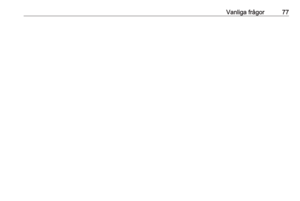 77
77 78
78 79
79 80
80 81
81 82
82 83
83 84
84 85
85 86
86 87
87 88
88 89
89 90
90 91
91 92
92 93
93 94
94 95
95 96
96 97
97 98
98 99
99 100
100 101
101 102
102 103
103 104
104 105
105 106
106






